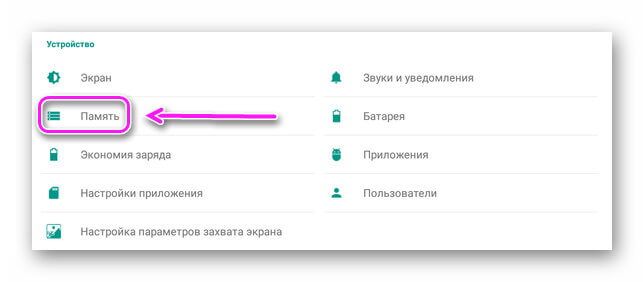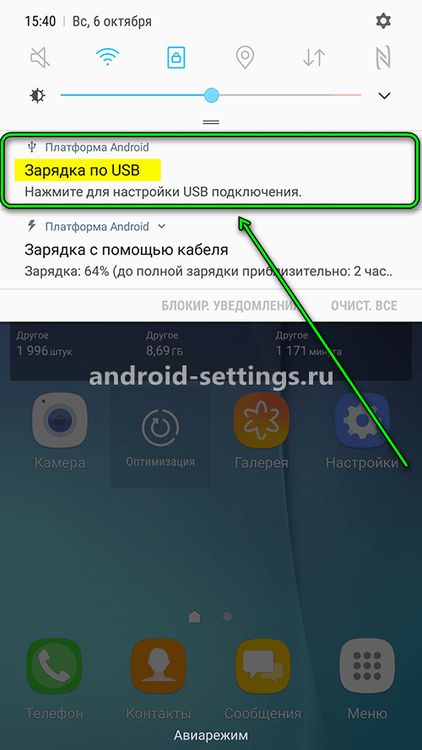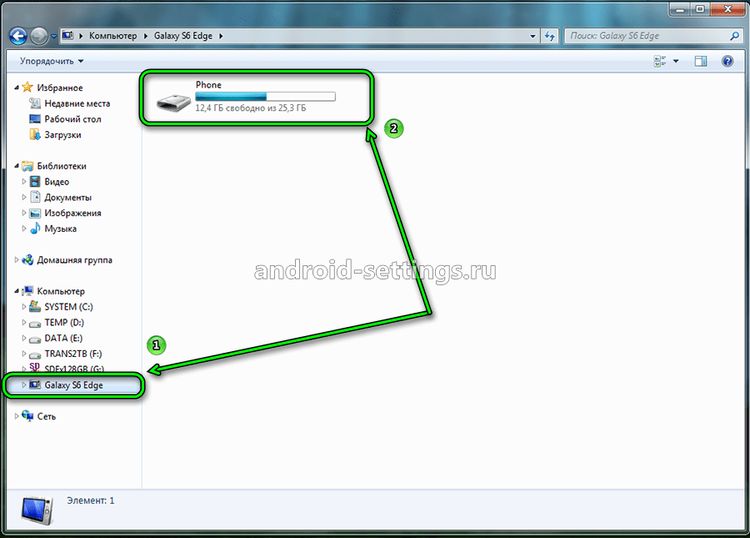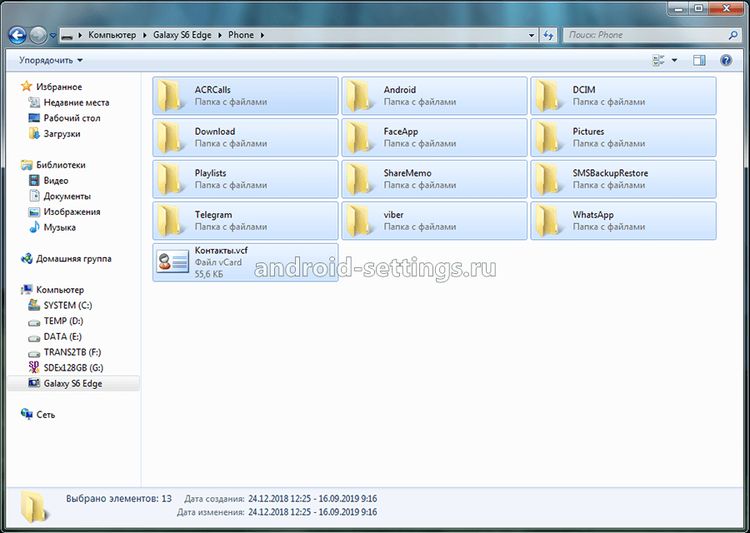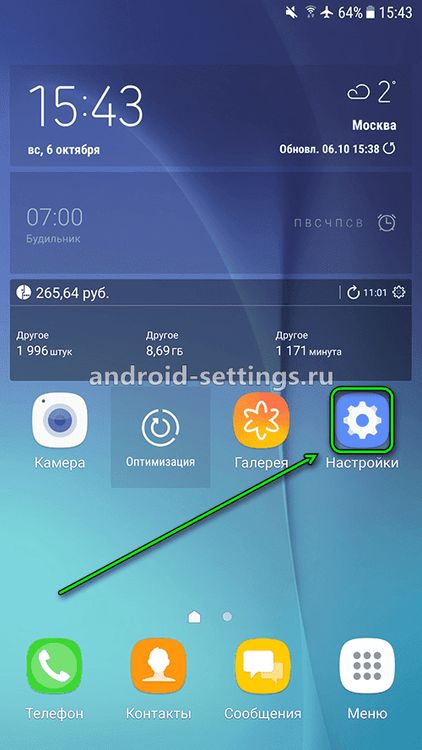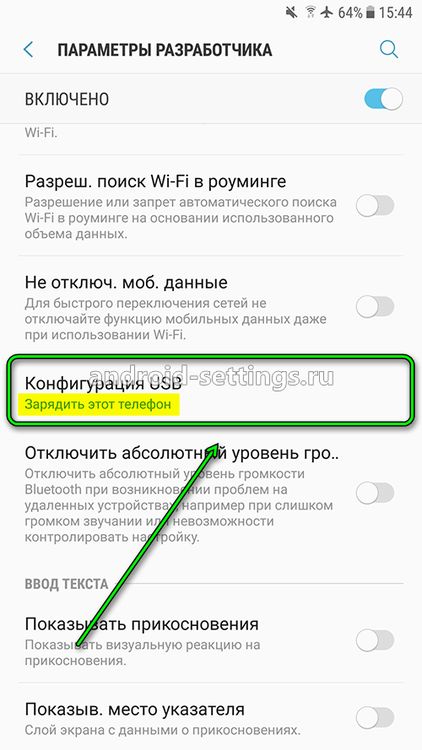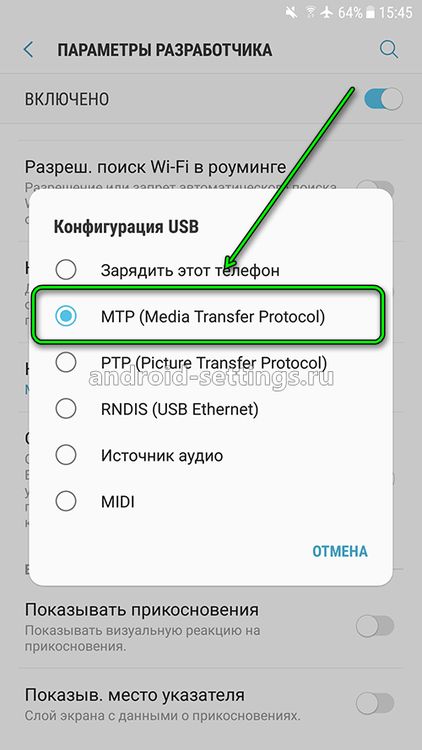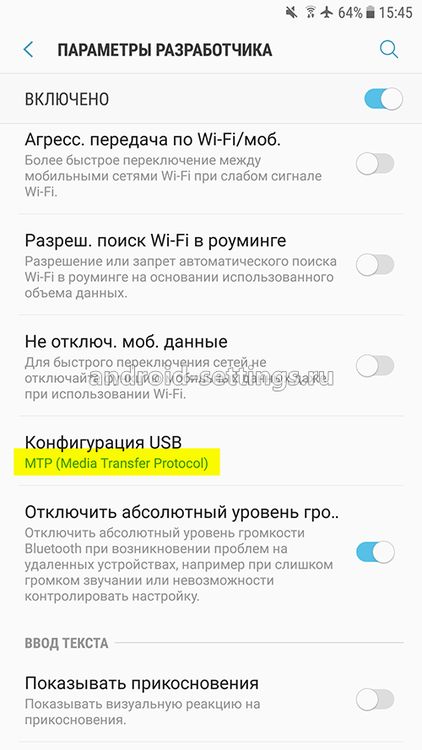Важно! Еще до того, как вставить карту памяти в Samsung или другой телефон, стоит изучить его характеристики на предмет поддержки microSD-карты. Не все современные гаджеты поддерживают работу с накопителем.
Особенно часто подобной функции лишены флагманы, а бюджетные аппараты напротив – обычно включают отдельный слот для флешки.
На последовательность процесса незначительно влияет файловая система, или ее отсутствие, на флеш-накопителе:
- Пройдите в » Настройки«. В разделе » Устройство» выберите » Память«.
- Пролистайте страницу вниз, до » SD-карта«.
- Тапните по » Очистить SD-карту«.

- Важные файлы на карточке сперва перенесите на ПК. Повторите вышеописанные действия и согласитесь провести форматирование.
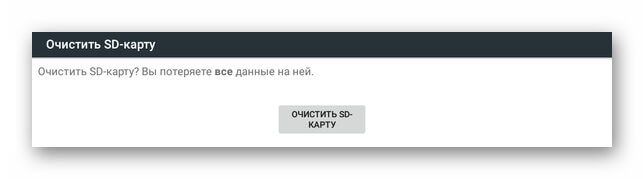
- Флешка станет активна автоматически, после завершения операции.
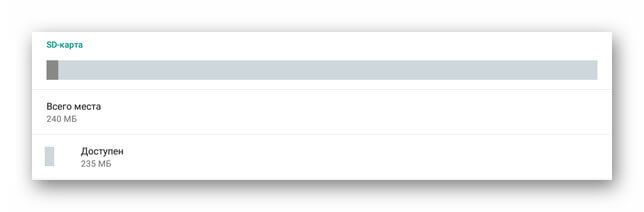
На устройствах с Android 6.0 Marshmallow или моделям с кастомными оболочками, предложение удалить данные с флэшки появится в панели уведомлений.
СД карта на планшете включается в настройках аппарата. Если накопитель новый или использовался только на компьютере — его придется отформатировать.
Подключить телефон Samsung как USB флешку
Как подключить телефон Самсунг к компьютеру и использовать в качестве USB-флешки.
После установки драйверов в проводнике Windows или в Мой Компьютер можно увидеть подключенное устройство с именем модели телефона. Щелкнув на него мы больше ничего не увидим
Это говорит о том, что телефон по умолчанию работает в режиме зарядки. Можно это увидеть по характерному значку в верхней части экрана на самом телефоне.
Опустив шторку телефона вниз можно в этом убедится по соответствующему статусу Зарядка по USB.
Нажав на меню Зарядка по USB можно поменять режим работы на Передать файлы.
Если снова зайти в Проводник Windows или в Мой Компьютер и щелкнуть на подключенное устройство с именем модели телефона, то увидим его уже в качестве подключенной флешки.
Двойной щелчек по флешке и увидим типичные файлы и папки. Можно уже над ними проводить операции Выделение/Редактирования/Копирования/Перемещения. Как пример, перед сбросом телефона на заводские настройки, можно скопировать таким образом все данные на локальный диск компьютера.
А то, что нельзя скопировать сделать резервную копию через программу SmartSwitchPC.
Можно изменить режим работы USB, чтобы при подключении телефон сразу отображался как USB-флешка. Для этого зайдем в меню Настройки.
Спустимся вниз и нажмем на меню Параметры разработчика.
И найдем меню Конфигурация USB. Обратим внимание, что по умолчанию стоит Зарядить этот телефон, т. е. при подключении телефон будет работать в режиме зарядки.
Нажмем на меню и выберем опцию MTP (Media Transfer Protocol) для изменения режима работы USB.
В меню Конфигурация USB теперь изменился протокол передачи данных
Теперь при подключении телефона к компьютеру через USB, если опустить шторку на телефоне можно увидеть, что режим изменился с зарядки на передачу файлов. И в проводнике Windows телефон будет отображаться сразу как USB-флешка.
Как научиться сохранять фото на sd-карту
В большинстве смартфонов папку сохранения фотографий можно задать в настройках камеры. Для этого нужно запустить ее и найти вкладку «настройки», в которой и будет прописан пункт, касающийся хранения изображений. Называться он может примерно так:
Здесь необходимо перевести ползунок пункта «Сохранять на карту памяти» в правое положение, тем самым активировав сохранение фото на карту памяти. Как правило, данным способом проблема решается в большинстве случаев. Если он не помог, переходим к следующему.
Данный метод сработает не на всех устройствах, поэтому мы не можем дать полной гарантии его актуальности для вашего телефона. Также не рекомендуется выполнять эту операцию новичкам, так как можно нанести вред всей системе.
Если вы не хотите подключать свой смартфон к компьютеру и проводить какие-либо манипуляции с командной строкой, можно просто загрузить на Android специализированное приложение, позволяющее в несколько кликов перенести любые игры и программы на съемный носитель. Мы рассмотрим на примере AppMgr III:
При помощи этой утилиты можно осуществлять перенос как с SD-карты во внутреннюю память телефона, так и в обратном направлении. Программ для этих целей в Google Play много, поэтому вы сами можете выбирать, какой именно пользоваться. Вот вам несколько примеров: Link 2 SD, Titanium Backup.
Учтите, что вам могут потребоваться root-права для корректной работы этих программ.